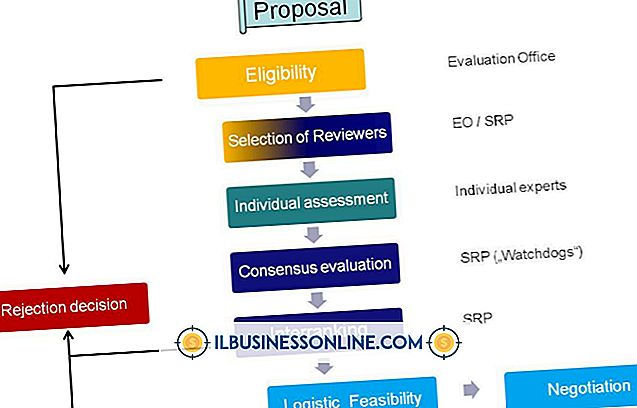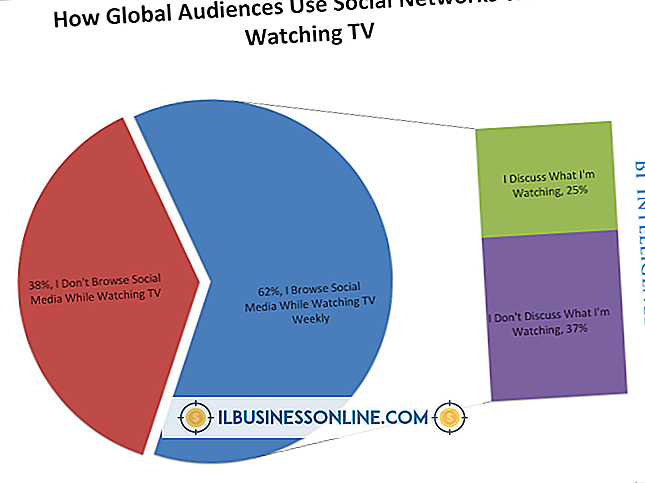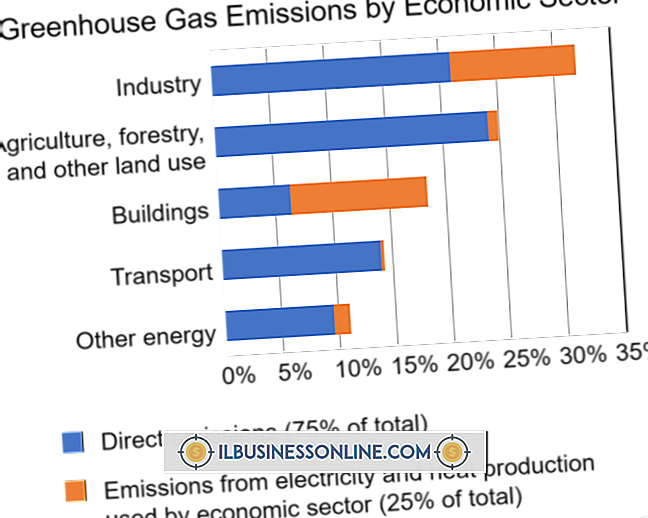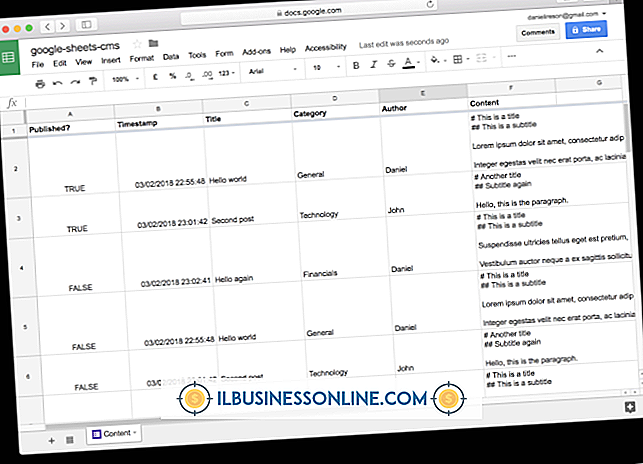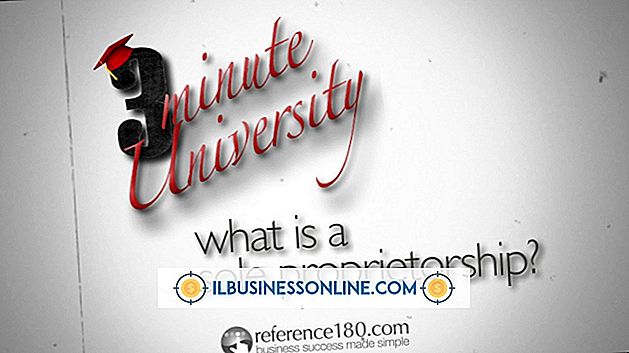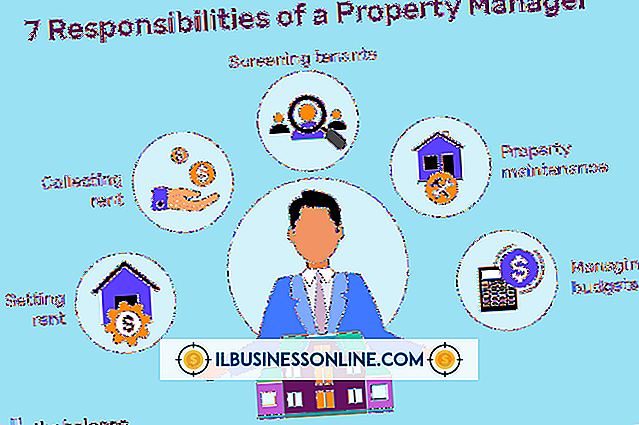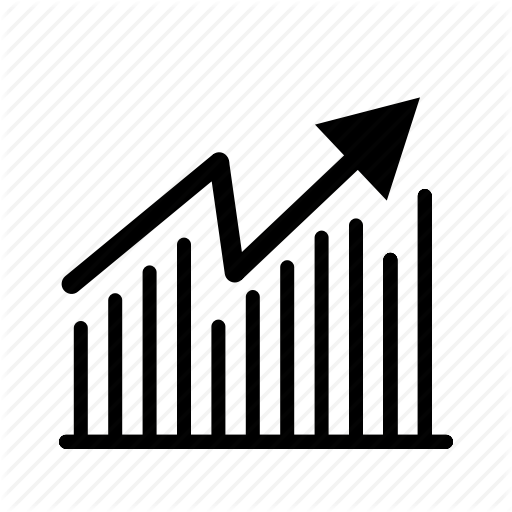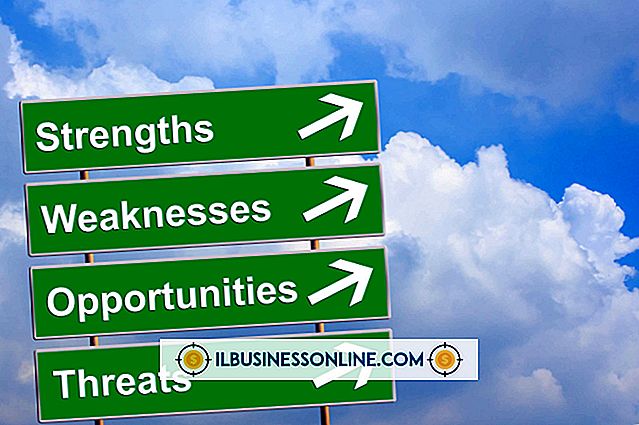यदि कोई कंप्यूटर शुरू करने से इनकार करता है तो क्या होता है?

जितना अधिक आप अपने कंप्यूटर पर भरोसा करते हैं, उतना ही भयावह लगता है जब मशीन काम नहीं करेगी। जब कोई कंप्यूटर बूट करने में विफल रहता है या बस पावर नहीं करेगा, तो आप एक प्रतिस्थापन के पक्ष में कंप्यूटर और आपके सभी डेटा को छोड़ने के लिए परीक्षा महसूस कर सकते हैं। जब आपका कंप्यूटर बूट नहीं करेगा, हालांकि, ऐसी कई चीजें हैं जो आप कर सकते हैं जो आपको काम करने के क्रम में वापस लाने में मदद कर सकती हैं।
कनेक्शनों की जाँच करें
कई कंप्यूटर तकनीशियन सबसे आसान संभव सुधारों को पहले समस्या निवारण की वकालत करते हैं, और आप आमतौर पर न्यूनतम प्रयास के साथ अपने कंप्यूटर के कनेक्शन की जांच कर सकते हैं। समय के साथ, आपके कंप्यूटर के कनेक्शन खुद को ढीला कर सकते हैं और मशीन को ठीक से बूट करने से रोक सकते हैं; इन मामलों में, एक समस्या जो गंभीर लगती है वह डिस्कनेक्ट किए गए परिधीय से थोड़ी अधिक हो सकती है। अपने कंप्यूटर के कॉर्ड और केबल कनेक्शन की जांच करते समय, पावर कॉर्ड, कीबोर्ड कनेक्शन और मॉनिटर केबल पर सावधानीपूर्वक ध्यान देना सुनिश्चित करें। यदि आपके पास एक पुराना कंप्यूटर है, तो यह सत्यापित करना सुनिश्चित करें कि मास्टर पावर स्विच "चालू" स्थिति में है।
सुराग का निदान करें
यदि आपकी कंप्यूटर शक्तियां बूट नहीं होंगी, लेकिन यह समस्या का निदान करने में आपकी मदद करने के लिए आपको कुछ सुराग दे सकती है। जैसे ही कंप्यूटर शुरू होता है, इसका मूल इनपुट / आउटपुट सिस्टम, या BIOS, पावर-ऑन सेल्फ-टेस्ट या POST करता है। यदि POST एक त्रुटि का सामना करता है, तो BIOS आपके मॉनिटर पर एक कोड प्रदर्शित कर सकता है। यदि आपका मॉनिटर काम नहीं कर रहा है, या यदि POST किसी डिस्प्ले डिवाइस का पता नहीं लगाता है, तो कंप्यूटर विशिष्ट त्रुटि को इंगित करने के लिए बीप्स की एक श्रृंखला की आवाज़ कर सकता है। इन त्रुटि संदेशों या बीप्स पर ध्यान दें, फिर उनकी तुलना समस्या निवारण वेबसाइट कंप्यूटर होप से उपलब्ध त्रुटि कोड की सूची से करें।
सॉफ़्टवेयर समाधान
यदि आपका कंप्यूटर ऑपरेटिंग सिस्टम को बूट करता है, लेकिन आगे बढ़ने से इनकार करता है, तो आप अपने मशीन के उपयोग को पुनः प्राप्त करने के लिए अंतर्निहित सॉफ़्टवेयर बायपास का लाभ उठाने में सक्षम हो सकते हैं। यदि आप Microsoft Windows ऑपरेटिंग सिस्टम का उपयोग करते हैं, तो आप "सुरक्षित मोड" तक पहुँचने के लिए कंप्यूटर की शक्तियों के रूप में F8 कुंजी दबा सकते हैं जो केवल महत्वपूर्ण सिस्टम फ़ाइलों को लोड करता है। यदि आप Macintosh कंप्यूटर का उपयोग करते हैं, तो आप सिस्टम पुनर्स्थापना डिस्क से बूट करने के लिए कंप्यूटर पर पावर करते समय अपने कीबोर्ड पर "C" कुंजी रख सकते हैं। एक बार कंप्यूटर बूट करने के बाद, आप सामान्य ऑपरेशन में रिबूट करने से पहले सॉफ़्टवेयर संघर्ष का निदान कर सकते हैं।
हार्डवेयर की जाँच करें
यदि कोई कंप्यूटर बूट करने में विफल रहता है, तो समस्या एक आंतरिक घटक के साथ हो सकती है। विफलता के सामान्य बिंदुओं में रैंडम एक्सेस मेमोरी, या रैम और हार्ड ड्राइव शामिल हैं। क्योंकि कंप्यूटर का ऑपरेटिंग सिस्टम आमतौर पर हार्ड ड्राइव पर रहता है और ऑपरेटिंग सिस्टम के निर्देशों को प्रोसेस करने के लिए मशीन को RAM की आवश्यकता होती है, यदि आपका कंप्यूटर इनमें से किसी भी घटक को काम करना बंद नहीं करता है। कई मामलों में, आप रैम और हार्ड ड्राइव को स्वयं बदल सकते हैं; यदि आप अपने कंप्यूटर के आंतरिक घटकों के साथ काम करने में असहज हैं, हालांकि, आपको मशीन को एक पेशेवर मरम्मत केंद्र में ले जाना पड़ सकता है।